Android デバイスをデバイス管理者から個人所有の仕事用プロファイル管理に移動する
重要
Microsoft Intuneは、2024 年 12 月 31 日に Google Mobile Services (GMS) にアクセスできるデバイスでの Android デバイス管理者管理のサポートを終了します。 その日以降、デバイスの登録、テクニカル サポート、バグ修正、セキュリティ修正は利用できなくなります。 現在デバイス管理者管理を使用している場合は、サポートが終了する前に、Intune で別の Android 管理オプションに切り替えることを推奨します。 詳細については、「 GMS デバイスでの Android デバイス管理者のサポートの終了」を参照してください。
ユーザーが Android デバイスをデバイス管理者から個人所有の仕事用プロファイル管理に移行するには、[ デバイス管理者で管理されているデバイスをブロックする] のコンプライアンス設定を使用します。 この設定を使用すると、デバイスをデバイス管理者で管理している場合に、デバイスを非準拠にすることができます。
ユーザーがこの理由でコンプライアンスに違反していることを確認した場合は [解決] をタップできます。 これらの手順をガイドするチェックリストに移動します。
- デバイス管理者管理から登録を解除します。
- 個人所有の仕事用プロファイル管理に登録します。
- コンプライアンスの問題を解決します。
前提条件
- ユーザーは、Android ポータル サイト バージョン 5.0.4720.0 以降の Android デバイス管理者の登録済みデバイスを持っている必要があります。
- Intune テナント アカウントを Android Enterprise アカウントに接続して、Android 個人所有の仕事用プロファイル管理を設定します。
- 個人所有の仕事用プロファイルに移行する ユーザーのグループに対して、Android Enterprise 個人所有の仕事用プロファイル登録を設定します。
- ユーザー デバイスの制限を引き上げることを検討します。 デバイス管理者管理からデバイスの登録を解除すると、デバイス レコードがすぐに削除されないことがあります。 この期間中に緩和を提供するには、デバイスの制限容量を増やす必要がある場合があります。 この増加により、ユーザーは個人所有の仕事用プロファイル管理に登録できるようになります。
- [ユーザーあたりのデバイスの最大数] Microsoft Entraデバイス設定を構成します。
- デバイス制限を設定して、Intune デバイス制限の制約を調整します。
デバイス コンプライアンス ポリシーを作成する
Microsoft Intune管理センターで、[デバイス] に移動します。
[ コンプライアンス>ポリシーの作成] を選択します。
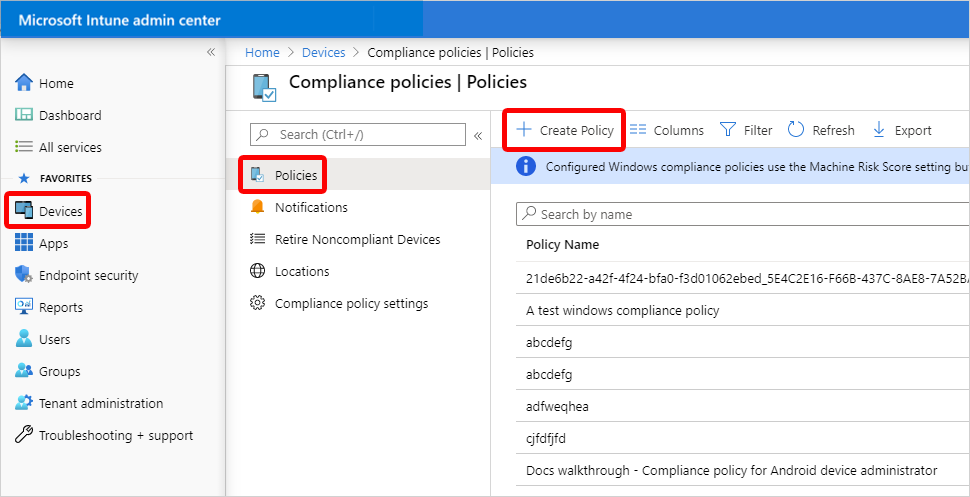
[ポリシーの作成] ページで、[プラットフォーム] を [Android デバイス管理者] に設定し、[作成] を選択します。
[基本] ページで、[名前] と [説明] を入力し、[次へ] を選択します。
![[基本] ページ](media/android-move-device-admin-work-profile/basics.png)
[コンプライアンス設定] ページの [デバイスの正常性] セクションで、[Block devices managed with device administrator]\(デバイス管理者により管理されているデバイスをブロックする\) を [はい] に設定し、[次へ] を選択します。
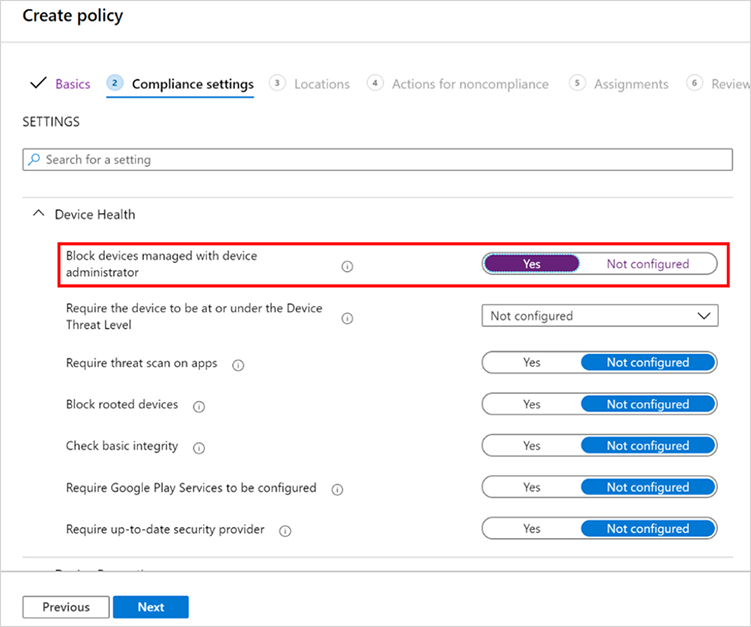
[コンプライアンス非対応に対するアクション] タブで、コンプライアンス非対応に対して使用できるアクションを構成して、このフローのエンドユーザー エクスペリエンスをカスタマイズできます。
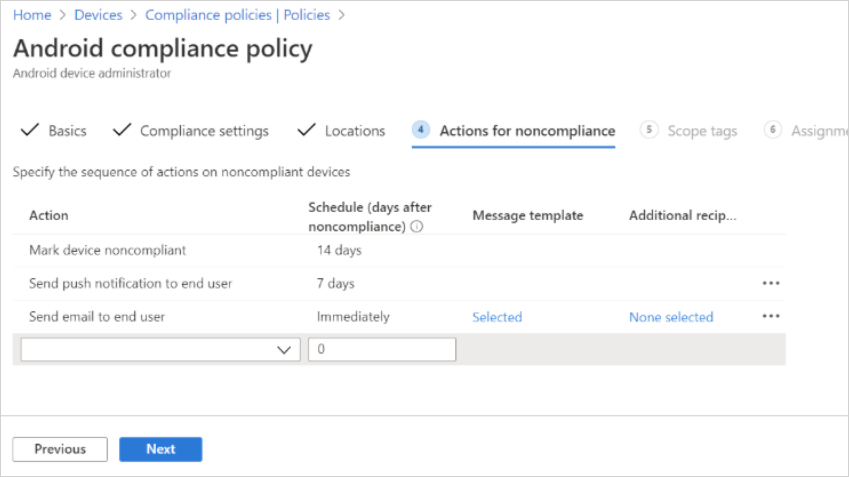
考慮すべきいくつかのアクションは次のとおりです。
デバイスを非準拠としてマークする: 既定では、このアクションはゼロ (0) 日に設定され、デバイスは非準拠としてすぐにマークされます。 日数を増やして、ユーザーに猶予期間を与えることができます。 この猶予期間に、非準拠としてマークされることなく、作業プロファイル管理に移行するフローを確認できます。 たとえば、このアクションを 14 日に設定すると、リソースにアクセスできなくなるリスクを伴わずに、デバイス管理者から仕事用プロファイル管理に移動するための時間がユーザーに与えられます。
エンド ユーザーにプッシュ通知を送信: デバイス管理者デバイスにプッシュ通知を送信するように、このアクションを構成します。 ユーザーが通知を選択すると、Android ポータル サイトが [デバイス設定の更新] 画面に表示されます。 ユーザーはそこからフローを開始して、作業プロファイルを設定できます。
エンド ユーザーにメールを送信する: このアクションを使用して、デバイス管理者から仕事用プロファイル管理への移行についてユーザーに通知します。 メールに次の URL を含めることができます。 この URL を選択すると、Android ポータル サイトが起動し、[デバイス設定の更新] ページが表示されます。 このページから、仕事用プロファイルの管理に移動するフローを開始します。
-
https://portal.manage.microsoft.com/UpdateSettings.aspx. - 米国政府の場合は、代わりに次のリンクを使用することができます:
https://portal.manage.microsoft.us/UpdateSettings.aspx。
注:
- もちろん、ユーザーへの連絡には、ユーザーにわかりやすいハイパーテキストをリンクに使用できます。 ただし、URL 短縮サービスを使用しないでください。このように変更するとリンクが機能しなくなる可能性があります。
- Android ポータル サイトが開いていてバックグラウンドにある場合、ユーザーがリンクをタップすると、代わりに開いていた最後のページが表示される可能性があります。
- ユーザーは Android デバイスのリンクをタップして、Intune ポータル サイト アプリを開く必要があります。 ブラウザーにリンクを貼り付けると、アプリは開きません。
-
[次へ] を選択します。
[スコープ タグ] ページで、含めるスコープ タグを選択します。
[ 割り当て] ページで、デバイス管理者管理 >Next に登録されているデバイスがあるグループにポリシーを割り当てます。
[確認および作成] ページで、すべての設定を確認し、[作成] を選択します。
トラブルシューティング
新しいデバイス管理設定に移動するエンド ユーザー フローのページには、ユーザーをデバイス管理者から登録を解除する手順が示されています。 また、ユーザーが個人用デバイスで仕事用プロファイル管理を設定するのにも役立ちます。 ユーザーは、Android ポータル サイト バージョン 5.0.4720.0 以降の Android デバイス管理者の登録済みデバイスを持っている必要があります。
ユーザーが [解決] をタップした後にエラーが表示される
[解決] ボタンをタップした後にエラーが表示される場合は、次のいずれかの理由が考えられます。
- 仕事用プロファイルの登録が正しく設定されていません。 Android Enterprise アカウントが接続されていないか、個人所有の仕事用プロファイルの登録をブロックするように登録制限が設定されています。
- デバイスは Android 4.4 以前を実行しており、個人所有の仕事用プロファイル登録はサポートされていません。
- デバイスの製造元は、デバイス モデルで個人所有の仕事用プロファイル登録をサポートしていません。
[解決] ボタンがユーザーのデバイスに表示されない
上記で説明したデバイス コンプライアンス ポリシーを対象にした後、ユーザーがデバイス管理者管理に登録した場合、[ 解決 ] ボタンはユーザーのデバイスに表示されません。
[解決] ボタンを表示するには、ユーザーがセットアップを延期し、通知からプロセスを再開する必要があります。
この状況を回避するには、登録制限を使用して、デバイス管理者の管理への登録をブロックします。
[デバイス設定の更新] ページの URL をタップするとエラーが表示される
ユーザーが Android ポータル サイトの [デバイス設定の更新] ページの URL をタップすると、ブラウザーにエラー ページが表示される場合があります。 このエラーは、次のいずれかの条件が原因で発生するおそれがあります。
- デバイスが Android ではありません。
- Android デバイスにポータル サイト アプリがインストールされていません。
- Android ポータル サイトが 5.0.4720.0 より前のバージョンです。
- Android デバイスで Android 6 以前が使用されています。